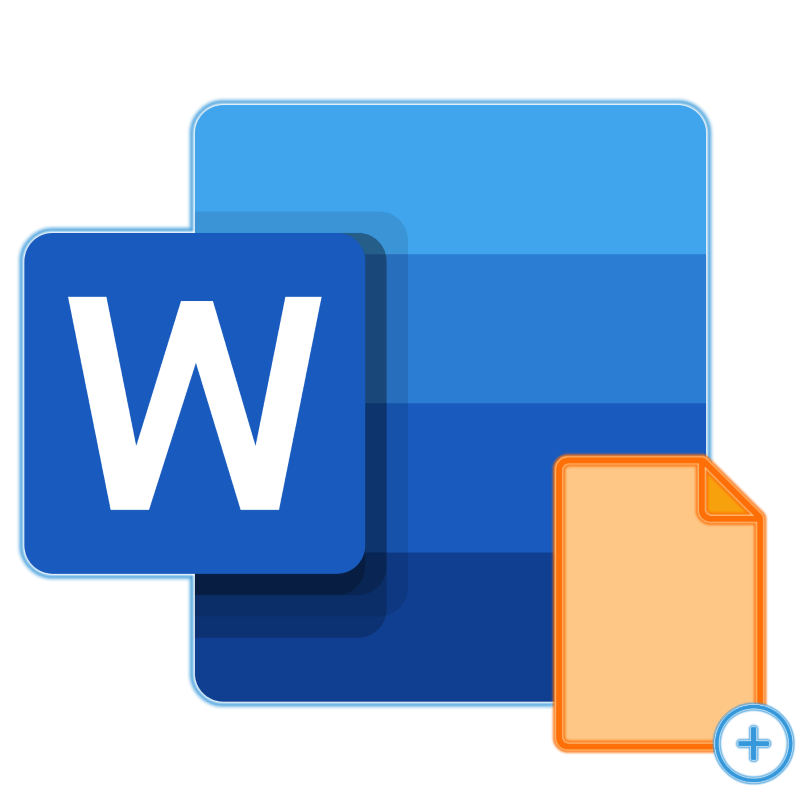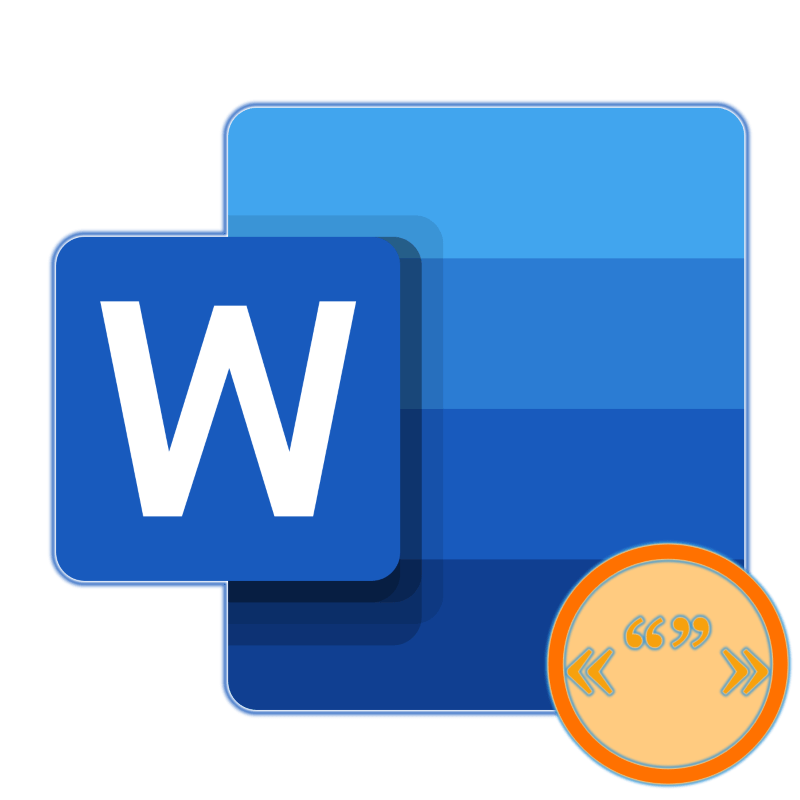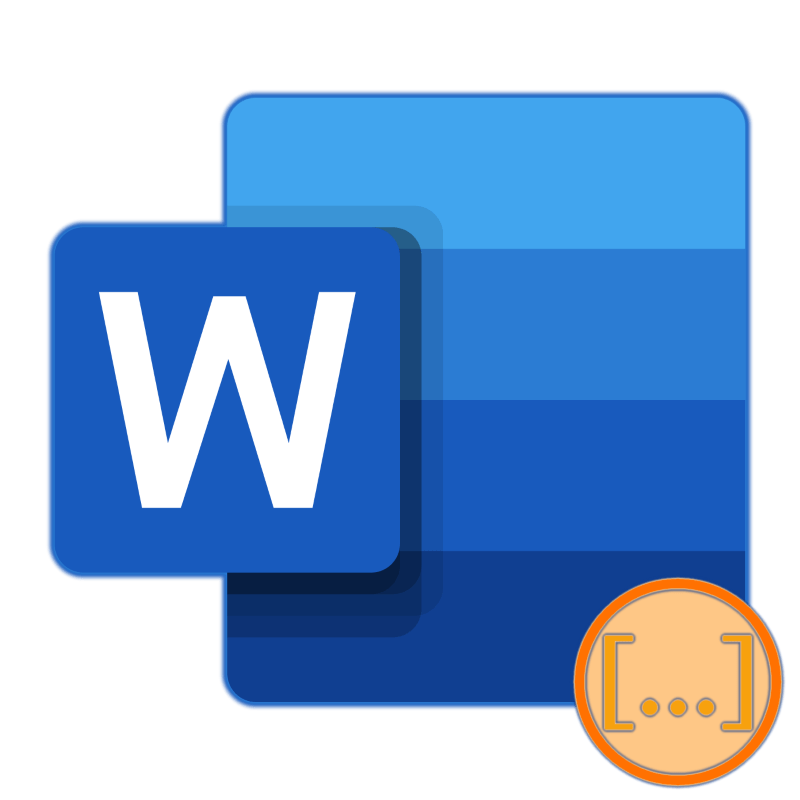Зміст
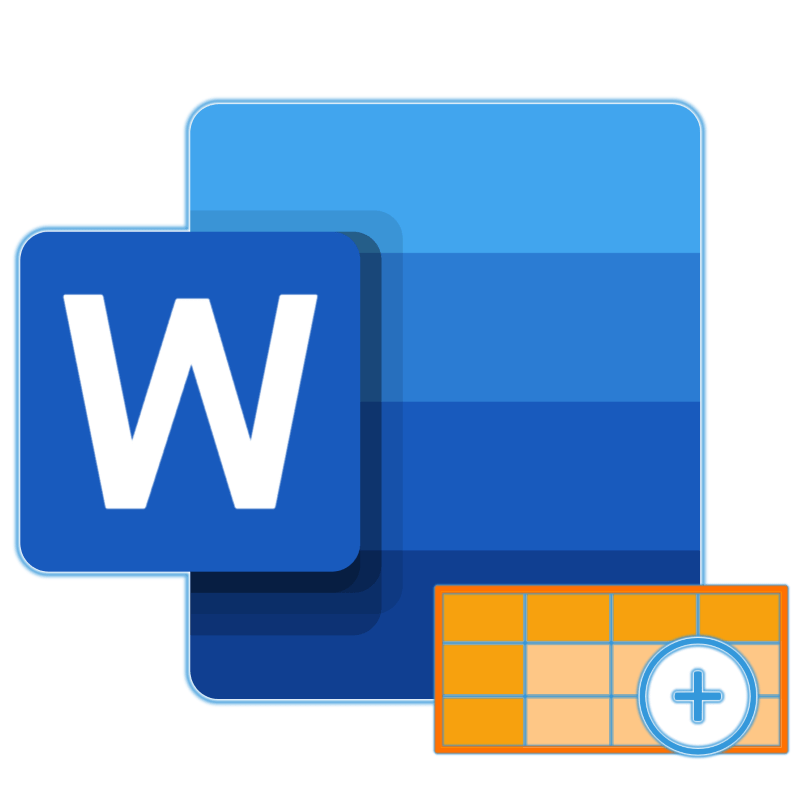
Microsoft Word володіє практично безмежним набором інструментів для роботи з документами будь-якого змісту, будь то текст, числові дані, діаграми або графіка. Крім цього в програмі можна створювати і редагувати таблиці. Останнє нерідко має на увазі збільшення розмірів створеного об'єкта шляхом додавання в нього рядків. Про те, як це зробити, розповімо сьогодні.
Читайте також: як в Word зробити таблицю
Додаємо рядки в таблицю в Ворді
Додати новий рядок або рядки в таблицю можна кількома способами. Всі вони гранично прості і можуть бути виконані буквально в кілька кліків мишкою. Як приклад нижче використовується додаток Word з пакету Microsoft Office 2016, але як в попередніх, так і в більш нових (підписки 365, 2019) версіях завдання, озвучена в заголовку даної статті, вирішується аналогічним чином.
Спосіб 1: Панель інструментів
Після додавання в Ворд елементів, відмінних від тексту, на стрічці (панель інструментів) з'являються додаткові вкладки. Так, група &171; робота з таблицями & 187; , яка стає активною безпосередньо при виділенні таблиці, допоможе нам збільшити її шляхом додавання нового рядка (або рядків)
- Клікніть мишкою по тому рядку таблиці, над або під якою потрібно додати нову.
- Після цього на стрічці з'явиться з'явиться розділ & 171; робота з таблицями & 187;
,
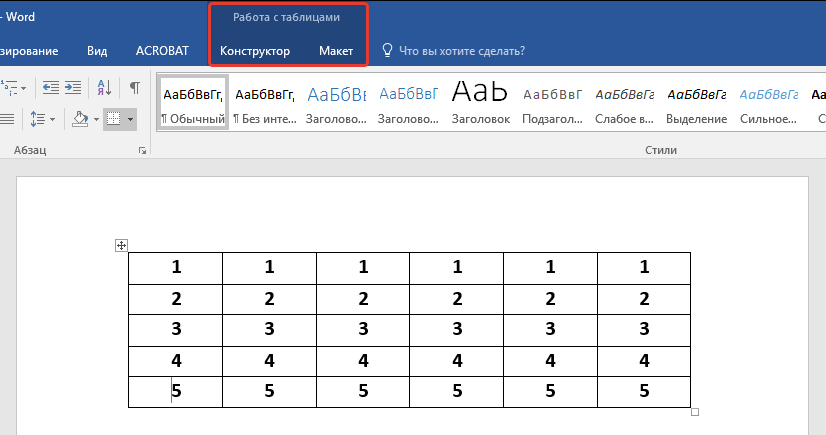
В якому необхідно перейти у вкладку &171;Макет&187; .
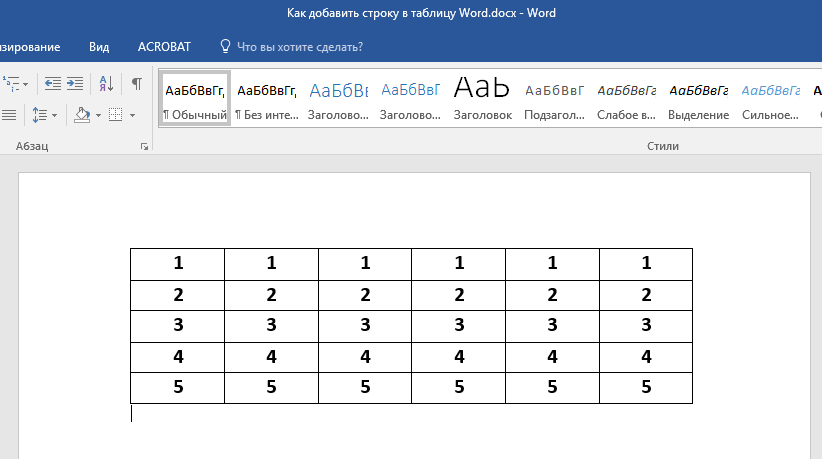
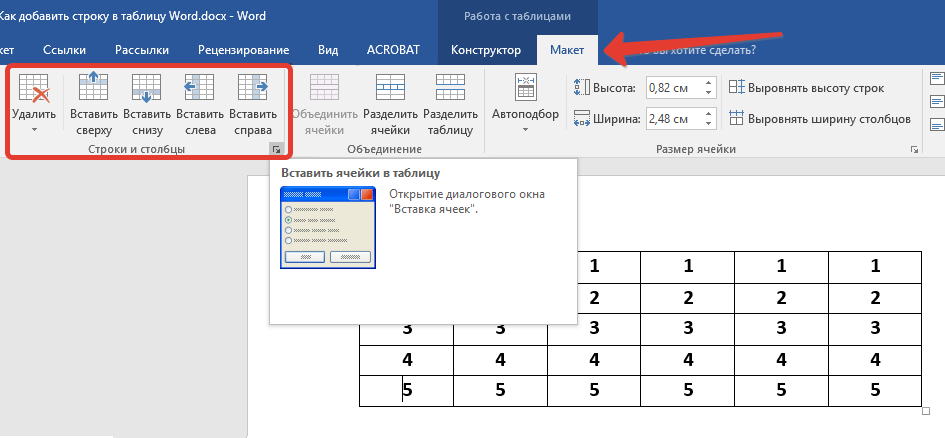
Орієнтуючись на представлені в групі &171; рядки та стовпці&187; Інструменти, виберіть, куди ви хочете додати рядок &8212; нижче або вище виділеної. Натисніть відповідну кнопку &8212; & 171; вставити зверху&187; або &171; вставити знизу&187; .
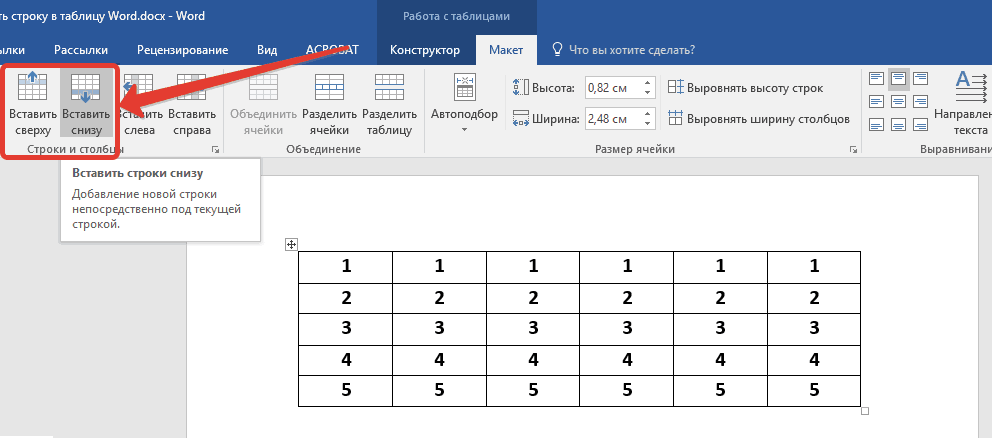
Відразу ж після цього в таблиці з'явиться ще один рядок.
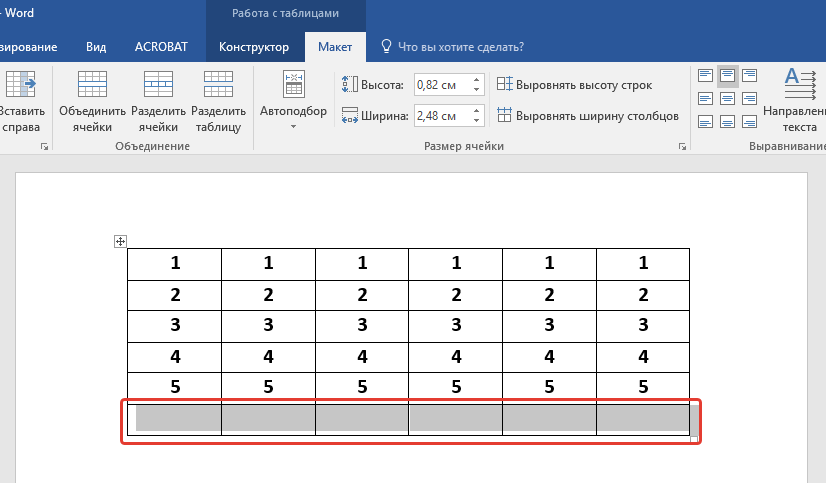
Ось таким чином можна додати новий рядок в початок, кінець або довільне місце таблиці, створеної в Word, але це не єдиний варіант.
Спосіб 2: міні-панель та контекстне меню
Більшість інструментів, представлених у вкладці &171;Макет&187; і забезпечують можливість управління створеної в Ворді таблицею, є і в контекстному меню, що викликається на ній. Звернувшись до них, можна в тому числі додати новий рядок.
- Помістіть покажчик курсору в осередок того рядка, над або під якою потрібно додати нову, після чого натисніть праву кнопку мишки (ПКМ). У контекстному меню наведіть покажчик курсору на пункт &171; вставити & 187; .
- У підменю виберіть & 171; Вставити рядки зверху&187; або &171; Вставити рядки знизу&187; , залежно від того, де ви хочете їх додати.
- У визначеному вами місці таблиці з'явиться новий рядок.
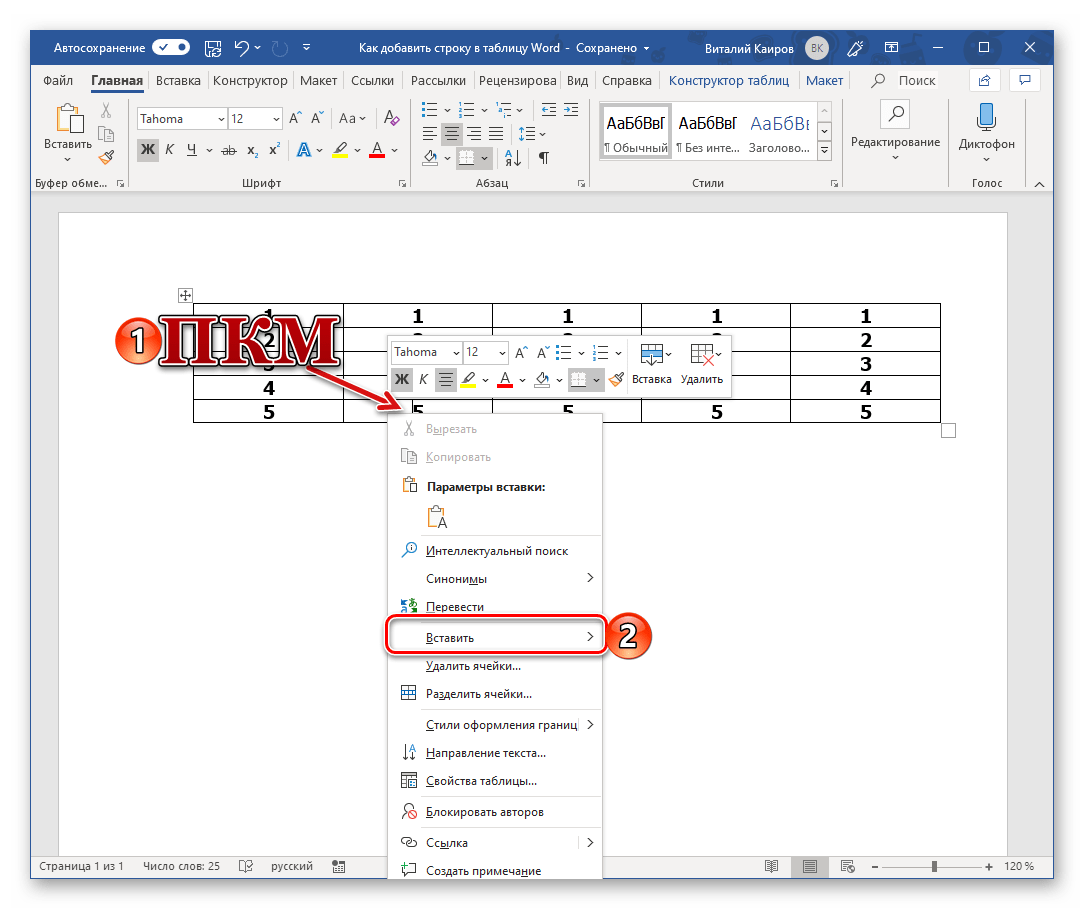
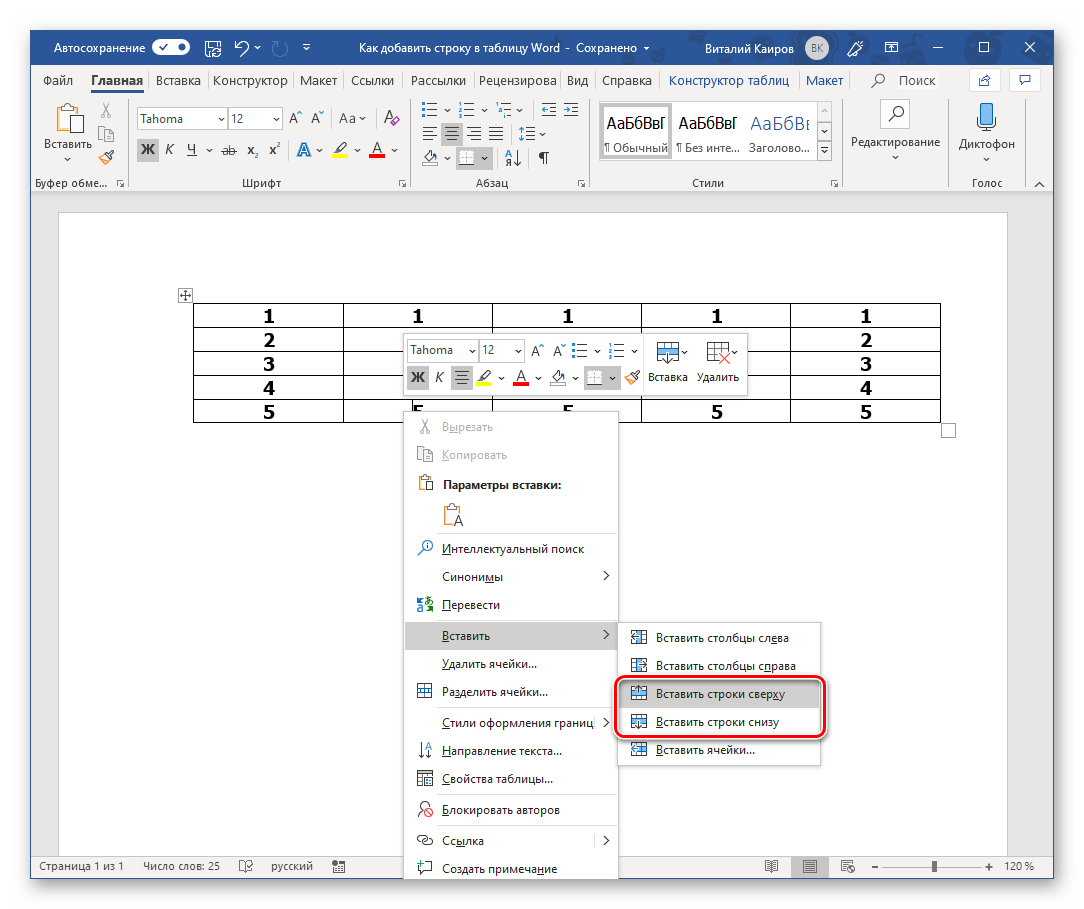
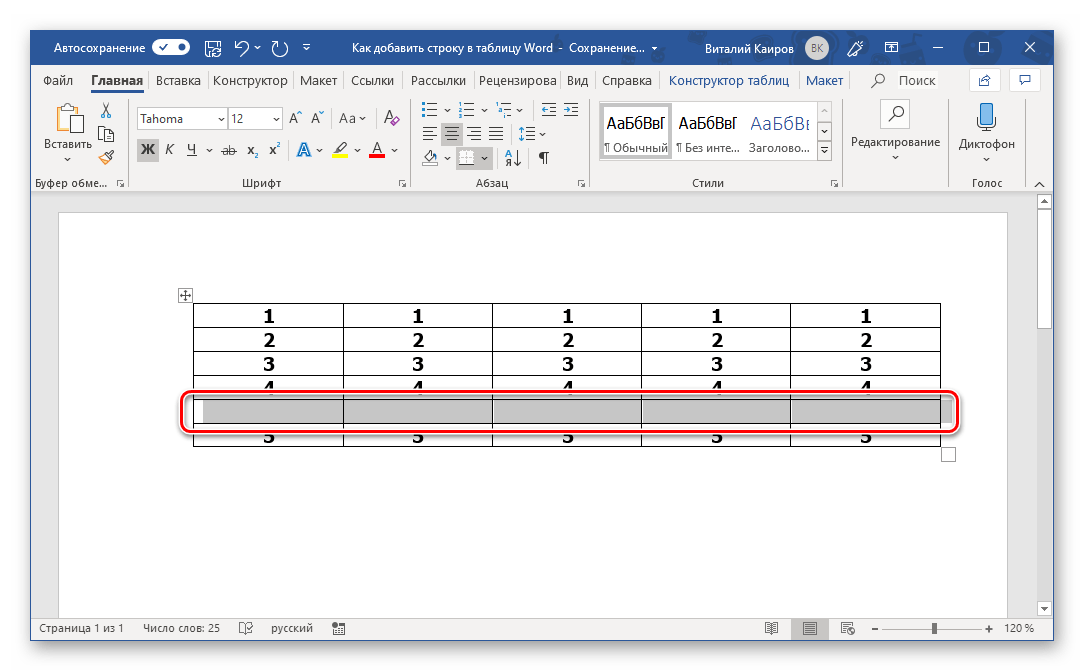
Можливо, ви звернули увагу на те, що викликається натисканням ПКМ меню містить не тільки звичний список опцій, але і додаткову міні-панель, в якій представлені деякі інструменти зі стрічки.
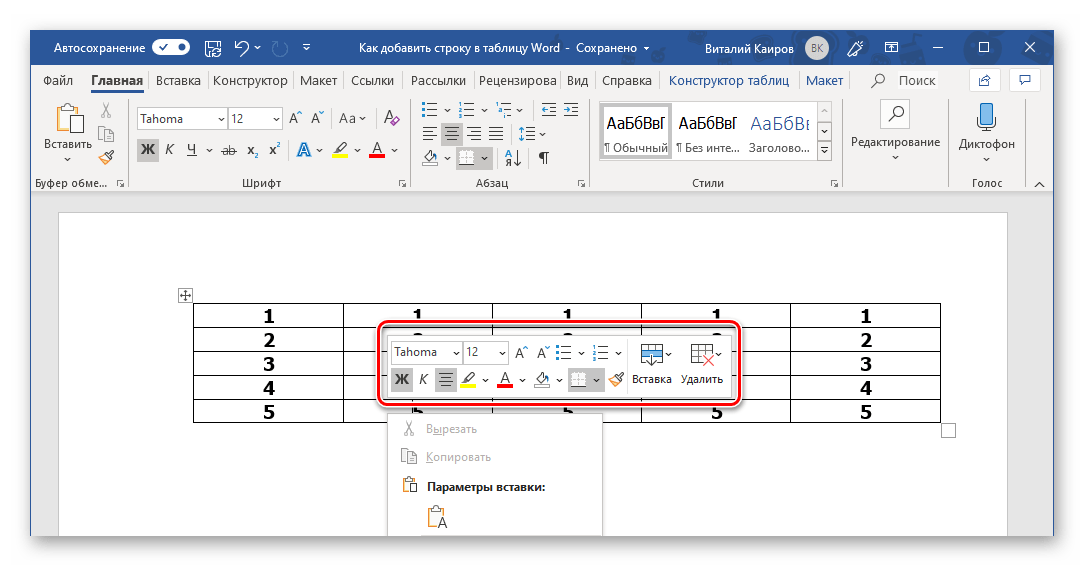
Натиснувши на розташовану на ній кнопку & 171; Вставка&187; , ви відкриєте підменю, з якого можна додати новий рядок &8212; за це відповідають опції & 171; вставити зверху&187; і & 171; вставити знизу&187; .
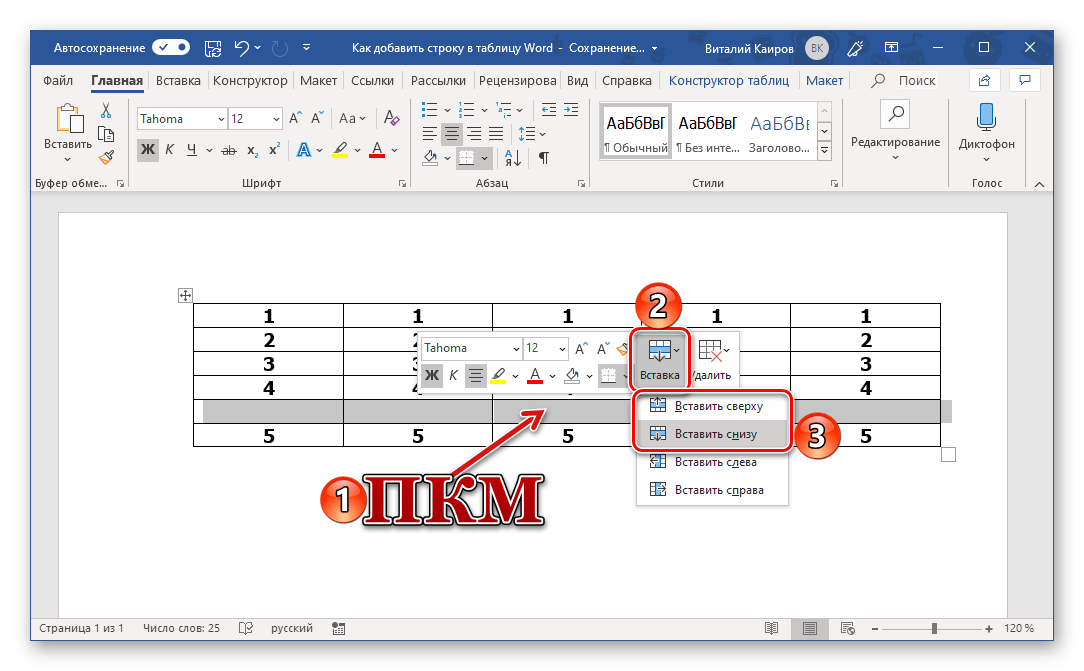
Спосіб 3: елемент керування вставкою
Розглянуті вище рішення за своєю суттю є різною інтерпретацією звернення до інструментів розділу &171; рядки та стовпці&187; , представленим як на стрічці (вкладка & 171; Макет&187; ), так і в контекстному меню. Додати новий рядок можна і не викликаючи їх, буквально в один клік.
- Наведіть покажчик курсору місце перетину вертикальної лівої межі і межі рядків, між якими потрібно додати нову, або на верхню або нижню межу таблиці, якщо рядок потрібно вставити туди.
- З'явиться невелика кнопка із зображенням знака &171;+&187; в колі, на яку і слід натиснути для вставки нового рядка.
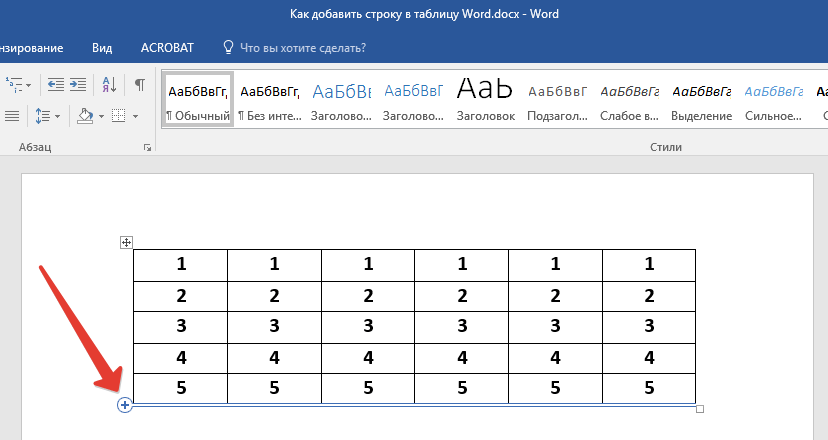
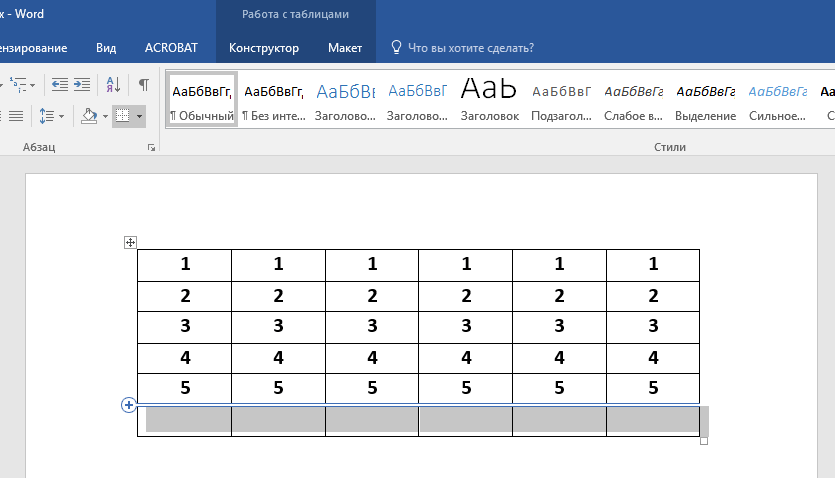
Переваги цього способу розширення таблиці ми вже позначили &8212; він інтуїтивно простий, зрозумілий і, що більш важливо, миттєво вирішує поставлене завдання.
Висновок
Тепер Ви знаєте про всі можливі варіанти додавання рядків до таблиці, створеної в Microsoft Word. Нескладно здогадатися, що стовпці додаються аналогічним чином, і раніше ми про це вже писали.
Читайте також: як вставити стовпець в таблицю в Ворді